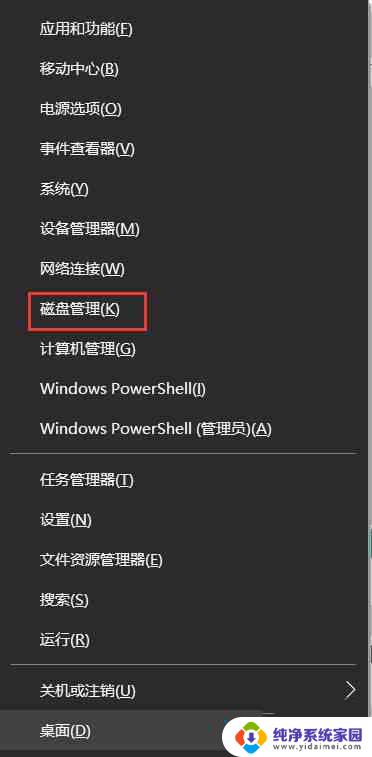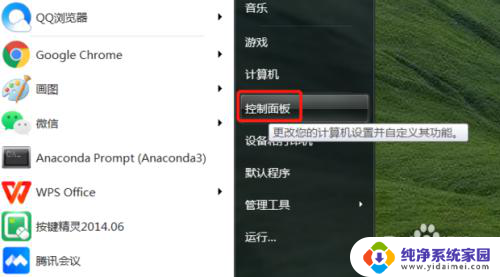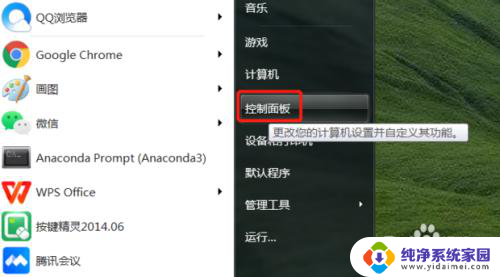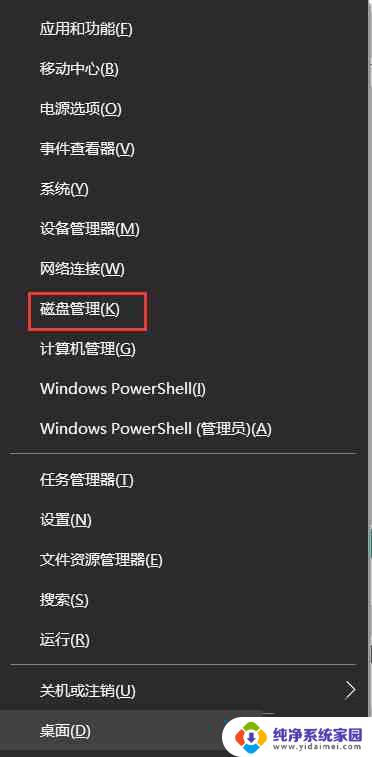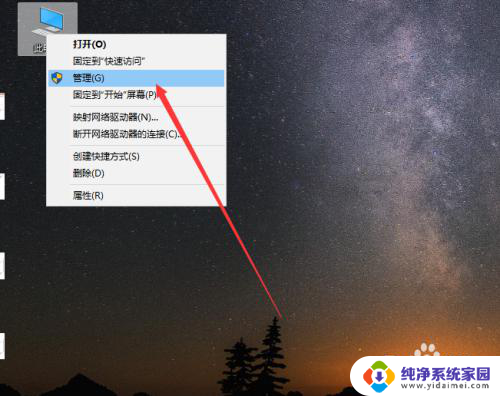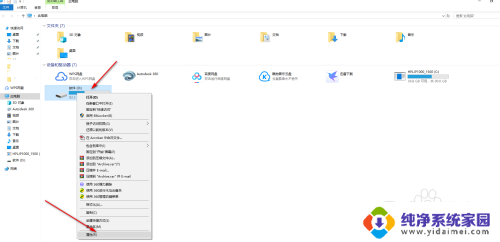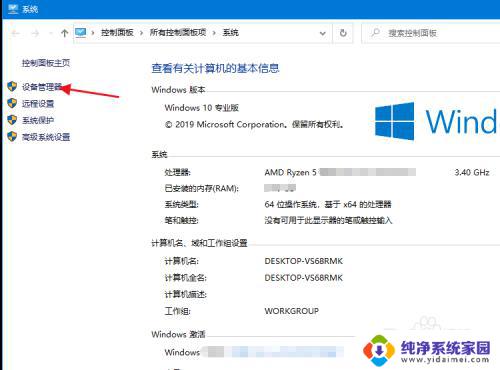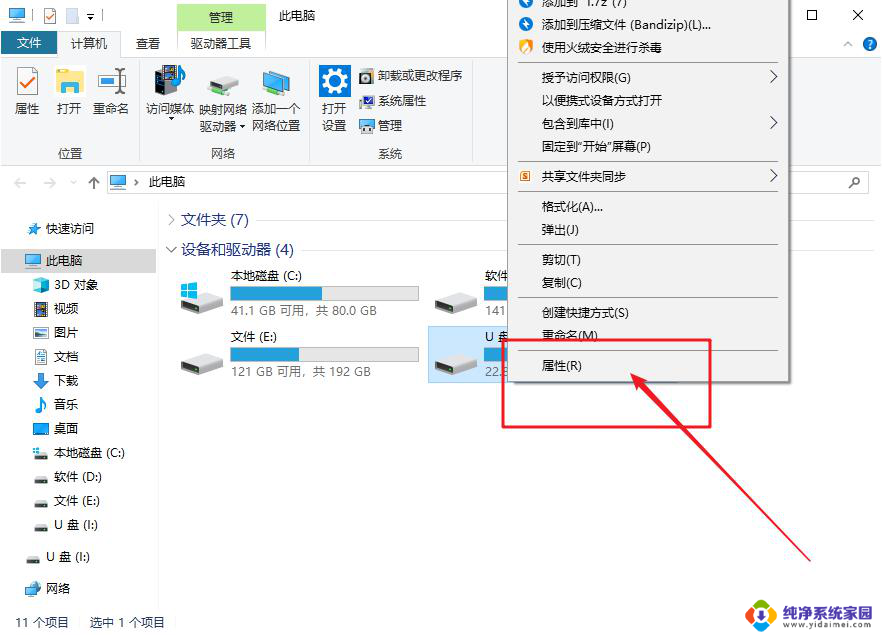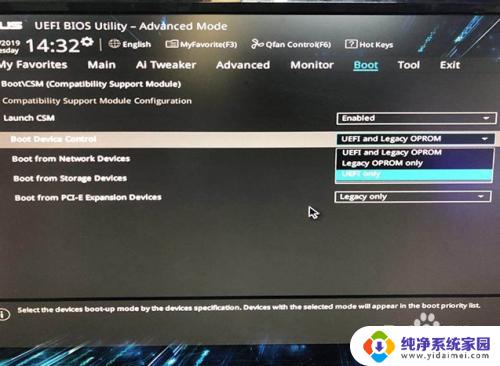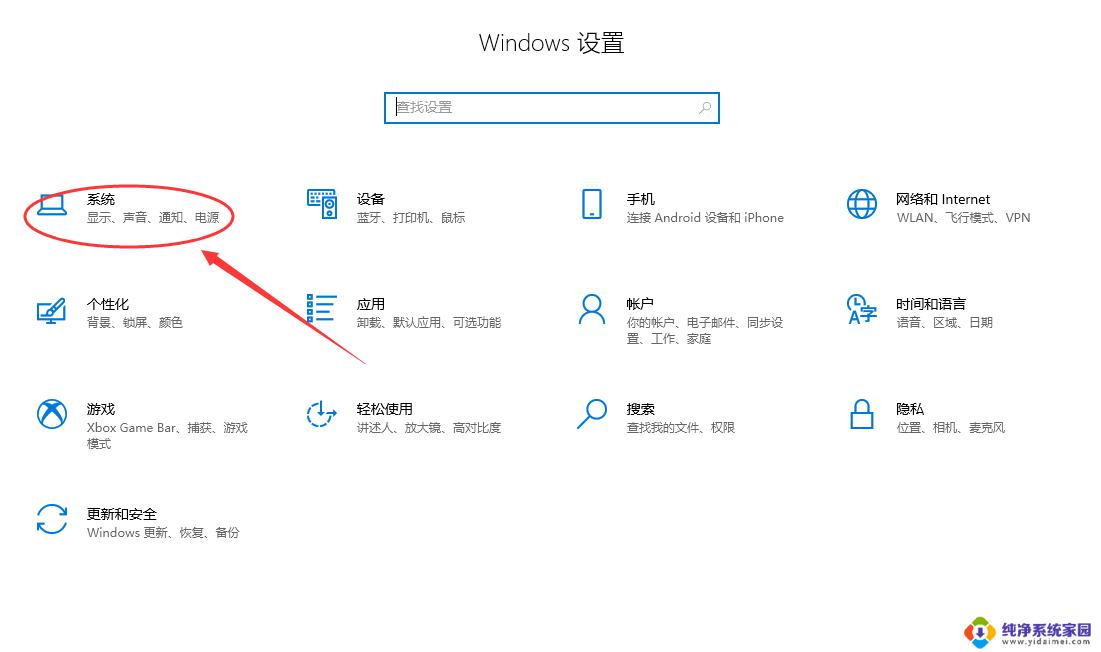装了固态硬盘之后,win10无法识别机械硬盘 Win10如何识别新增光驱位机械硬盘
在安装固态硬盘后,有些用户可能会遇到win10无法识别原有的机械硬盘的问题,而在需要识别新增光驱位的机械硬盘时,也可能会出现一些困扰。针对这些情况,我们可以通过一些简单的方法来解决这些问题,让win10能够正常识别和使用机械硬盘。接下来我们将介绍一些解决方案,帮助您解决这些困扰。
方法如下:
1.Windows10系统不能识别新增光驱位机械硬盘的解决方法
第一步:下载amd sata controller(AMD SATA控制器)。
百度搜索输入:下载amd sata controller,找到下载网页。点击打开,下载amd sata controller;
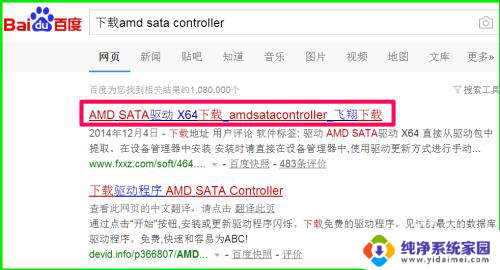
2.下载初步完成以后,在本地磁盘中找到AMD@212_46405.cxc,并左键双击AMD@212_46405.cxc;
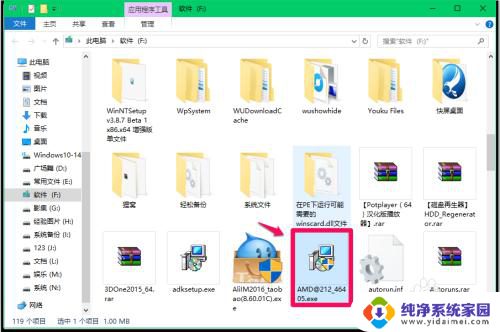
3.在打开的AMD SATA驱动窗口,点击热门推荐软件去勾,再点击:快速安装;
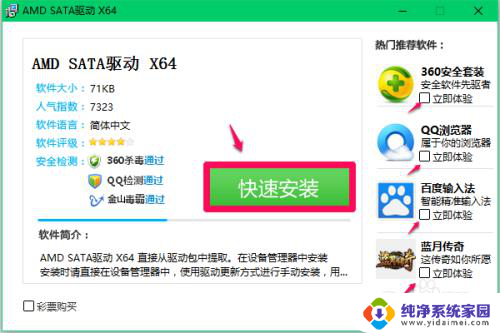
4.下载成功,点击为您推荐下的软件和使用360安全导航去勾,再点击:打开所在文件夹;
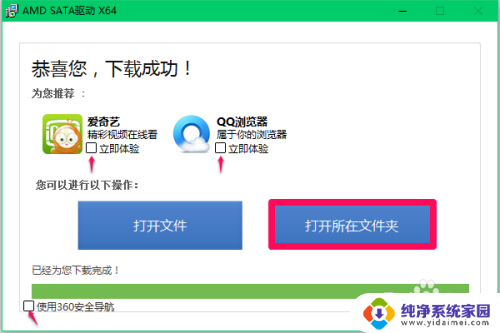
5.第二步:解压amd_sata_controller.zip文件。
在打开的【桌面】文件夹中,左键双击amd_sata_controller.zip压缩文件;
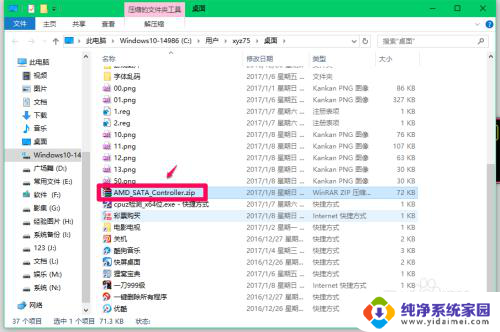
6.在解压缩文件窗口,点击【解压到】,在解压路径和选项窗口,确定文件解压后的保存路径(这里为桌面),再点击:确定;
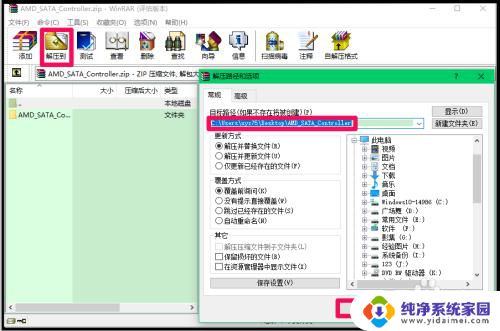
7.第三步:安装amd_sata_controller驱动程序 。
右键点击系统桌面左下角的【开始】,在开始菜单中点击【设备管理器(M)】;
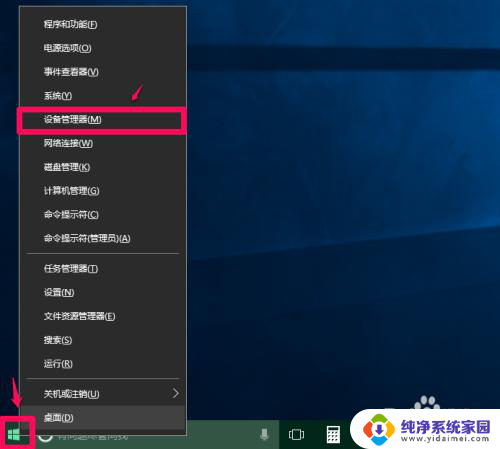
8.在设备管理器窗口中,展开IDE ATA ATAPI控制器,右键点击Intel(R).....,在右键菜单中点击:更新驱动程序(P);
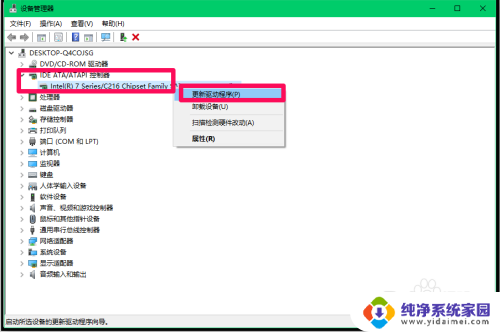
9.在更新驱动程序窗口,我们点击:手动安装驱动程序;

10.在浏览计算机上驱动程序窗口中,① 点击:浏览,② 点击:AMD_SATA_Controller,③ 点击:确定;
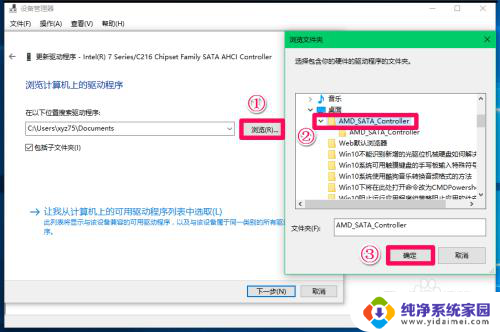
11.回到浏览计算机上驱动程序窗口,点击:下一步;
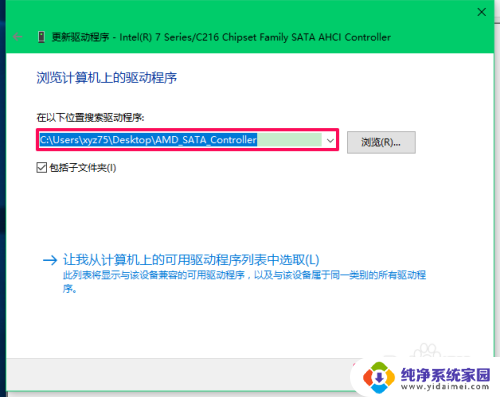
12.已成功安装AMD_SATA_Controller驱动程序,显示:你的设备的最佳驱动程序已安装,点击:关闭。
至此,Windows10系统不能识别新增光驱位机械硬盘的问题应该已经解决。
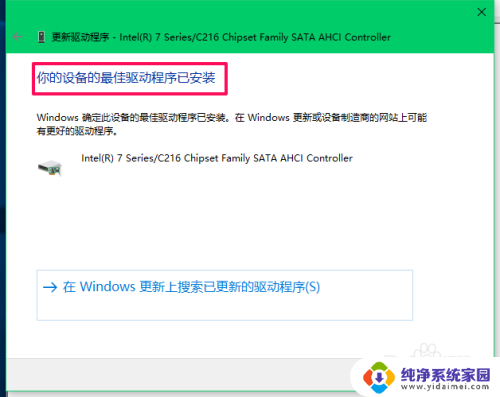
13.PS:如果安装AMD_SATA_Controller驱动程序以后,系统不稳定或出现了其它的问题。我们可以在设备管理器中将驱动程序回退到原来的驱动程序。
右键点击Intel(R).....,在右键菜单中点击:属性;
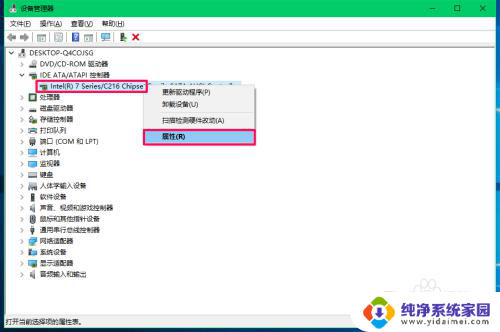
14.在右键点击Intel(R).....属性窗口中,点击【驱动程序】,在驱动程序标签下点击:回退驱动程序(R),则Intel(R).....的驱动程序回退到原来的驱动程序。
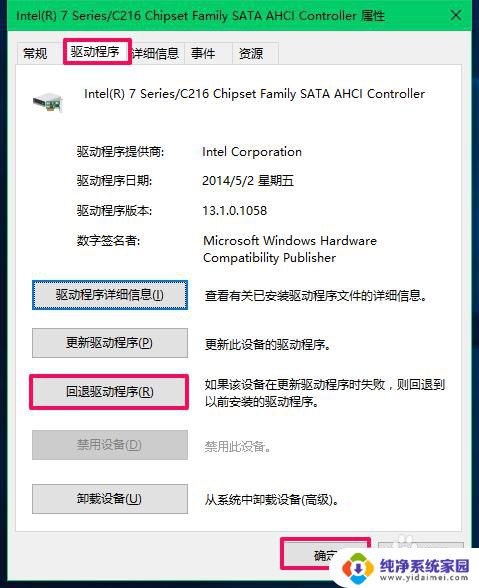
15.以上即:Windows10系统不能识别新增光驱位机械硬盘问题的解决方法。供朋友们参考使用。
以上是装了固态硬盘后,导致win10无法识别机械硬盘全部内容的解决方法,如果你遇到了相同的问题,可以参考本文中介绍的步骤来修复,希望对大家有所帮助。